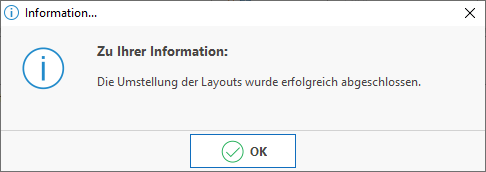...
- Um Probleme bei der Konvertierung zu vermeiden, sollten Sie zuvor in einem Testmandanten die Konvertierung der Druckerweiterung mit Ihren Layouts prüfen. Sichern Sie dazu in den Testmandanten Ihre Layouts zurück, rufen Sie dann die Konvertierung für die Druckerweiterung auf und prüfen Sie nach der Konvertierung alle benutzten Drucke/ Layouts.
- Fertigen Sie eine Datensicherung an, bevor Sie Ihre Drucklayouts in einen neuen Druckdesigner konvertieren. Sollte es zu Problemen bei der Konvertierung kommen, so kann die Konvertierung für die Druckerweiterung nur über eine Rücksicherung der Layouts rückgängig gemacht werden.
- Überprüfen Sie, welche Version des Druckdesigners im Einsatz ist
...
1. Aufruf: Konvertierung für Druckerweiterung
Die Konvertierung für die Druckerweiterung wird über den "DB Manager“ gestartet. Navigieren Sie auf: Registerkarte: DATEI - INFORMATIONEN - EINSTELLUNGEN – DB MANAGER.
...
| Note | ||
|---|---|---|
| ||
Mit jeder Druckerweiterung werden Fehler behoben und neue Funktionen ergänzt. Nutzen Sie die Konvertierung, um auf dem aktuellsten Stand zu sein. |
2. Konvertierung durchführen
Abfrage: Haben Sie eine Datensicherung durchgeführt?
...
Nachdem die Umstellung erfolgt ist, erhalten Sie ein Informationsfenster.
3. Überprüfen der aktuellen Druckdesigner-Version
Navigieren Sie über Registerkarte: HILFE - LIZENZ - COPYRIGHT & INFORMATIONEN auf den Eintrag: "Report-/Druckmodul List & Label (...)". An dieser Stelle finden Sie den aktuellen Versionsstand. Hier sollte die zuvor bei der Konvertierung ausgewählte Version angezeigt werden.
...